调试已执行 ER 格式的数据源以分析数据流和转换
重要
本文中介绍的部分或全部功能作为预览版的一部分提供。 内容和功能可能会发生变化。 有关预览版的详细信息,请参阅服务更新可用性。
当您将电子申报 (ER) 解决方案配置为生成出站文档时,您将定义用于从应用程序中获取数据并在生成的输出中输入这些数据的方法。 为了使对 ER 解决方案的生命周期支持更加有效,您的解决方案应包括一个 ER 数据模型及其映射组件,还应包括 ER 格式及其映射组件,以便模型映射特定于应用程序,而其他组件则与应用程序无关。 因此,一些 ER 组件可能会影响在生成的输出中输入数据的过程。
有时,生成的输出的数据看起来与应用程序数据库中的相同数据不同。 在这些情况下,您将需要确定哪个 ER 组件负责数据转换。 ER 数据源调试器功能大大减少了此调查所涉及的时间和成本。 您可以中断 ER 格式的执行并打开数据源调试器接口。 在那里,您可以浏览可用的数据源并选择一个单独的数据源来执行。 该手动执行将模拟实际运行 ER 格式期间数据源的执行操作。 结果显示在页面上,您可以在其中分析接收到的数据。
要打开数据源调试功能,请在 ER 用户参数中将在格式运行时启用数据调试选项设置为是。 然后,您可以在运行 ER 格式以生成出站文档时启动数据源调试。 您还可以使用开始调试选项来启动 ER 操作设计器中配置的 ER 格式数据源调试。
本文提供了针对已执行 ER 格式启动数据源调试的准则。 它解释了这些信息如何帮助您理解数据流和数据转换。 本文中的示例使用业务流程进行供应商付款处理。
限制
数据源调试器可用于访问数据源的数据,这些数据源用于为生成出站文档而运行的 ER 格式。 它不能用于调试旨在解析入站文档的 ER 格式的数据源。
目前无法为进行数据源调试而访问以下 ER 格式设置:
- 格式转换
- 格式和映射验证规则
- 启用表达式
- 内存中数据收集的详细信息
先决条件
要完成本文中的示例,您必须具有以下其中一个角色的访问权限:
- 电子报告开发人员
- 电子申报功能顾问
- 系统管理员
公司必须设置为 DEMF。
执行本文的附录 1 中的步骤,以下载处理供应商付款所需的 Microsoft ER 解决方案的组件。
执行本文的附录 2 中的步骤以准备应付帐款,从而使用您将下载的 ER 解决方案处理供应商付款。
处理供应商付款以获取付款文件
执行本文的附录 3 中的步骤以处理供应商付款。
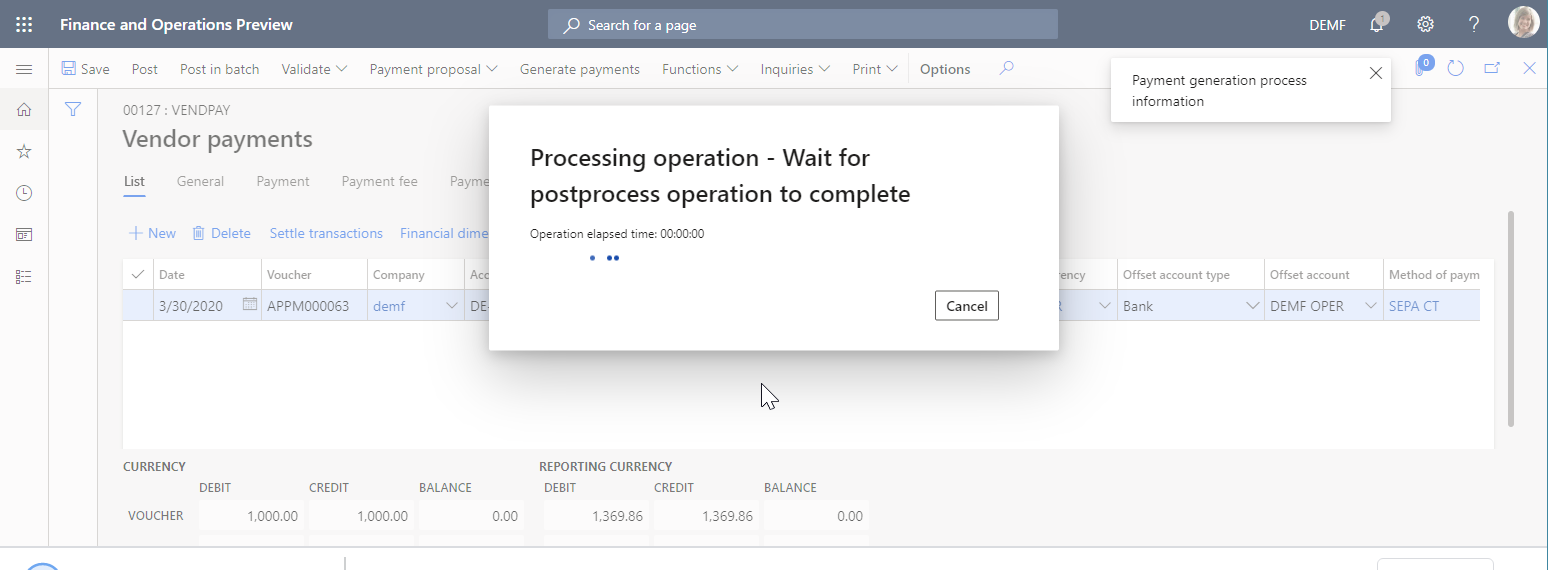
下载 zip 文件并将其保存到本地计算机上。
从 zip 文件解压 ISO20022 Credit transfer.xml 付款文件。
使用 XML 文件查看器打开解压缩的付款文件。
在付款文件中,供应商银行帐户的国际银行帐号 (IBAN) 代码不包含空格。 因此,它不同于银行帐户页面上输入的值。
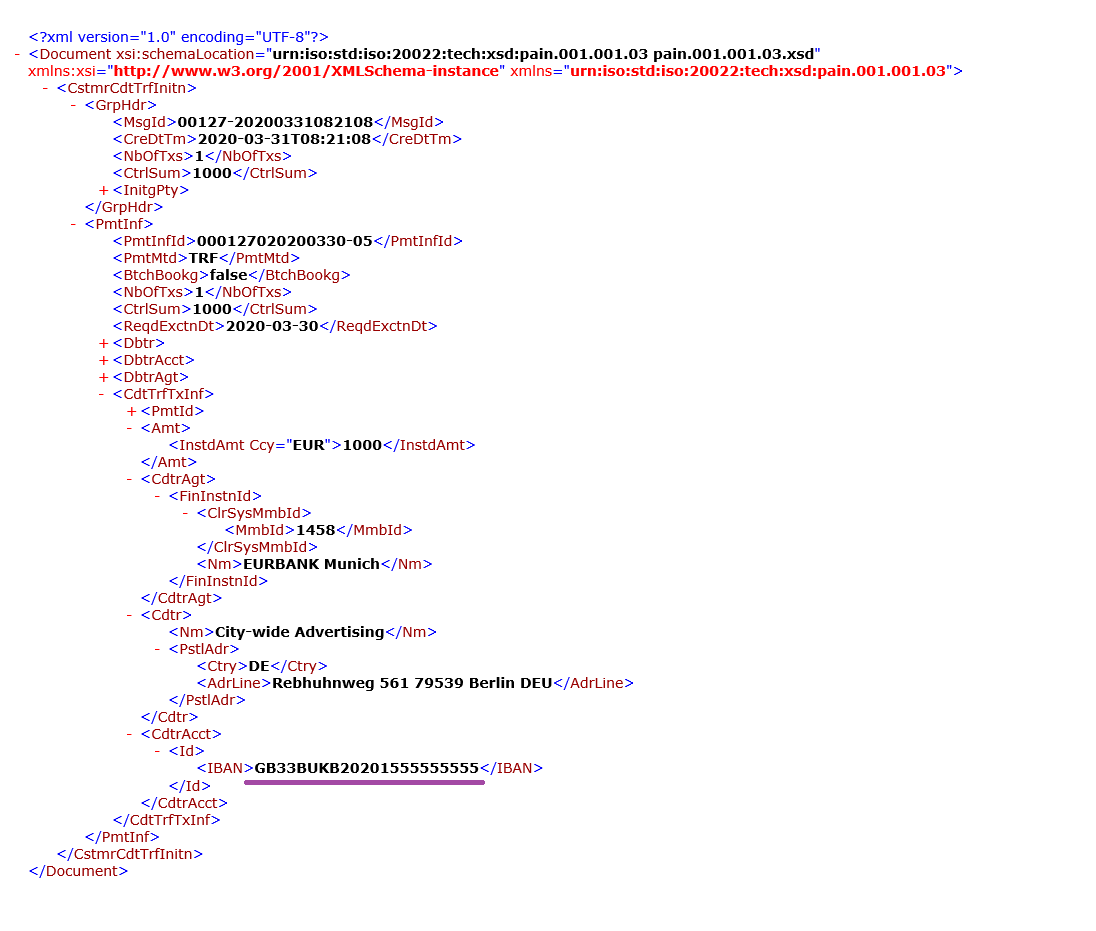
您可以使用 ER 数据源调试器来了解 ER 解决方案的哪个组件用于截断 IBAN 代码中的空格。
打开数据源调试
转到组织管理>电子申报>配置。
在配置页操作窗格中配置选项卡的高级设置组中,选择用户参数。
将在格式运行时启用数据调试选项设置为是。
注释
此参数特定于用户并且特定于公司。
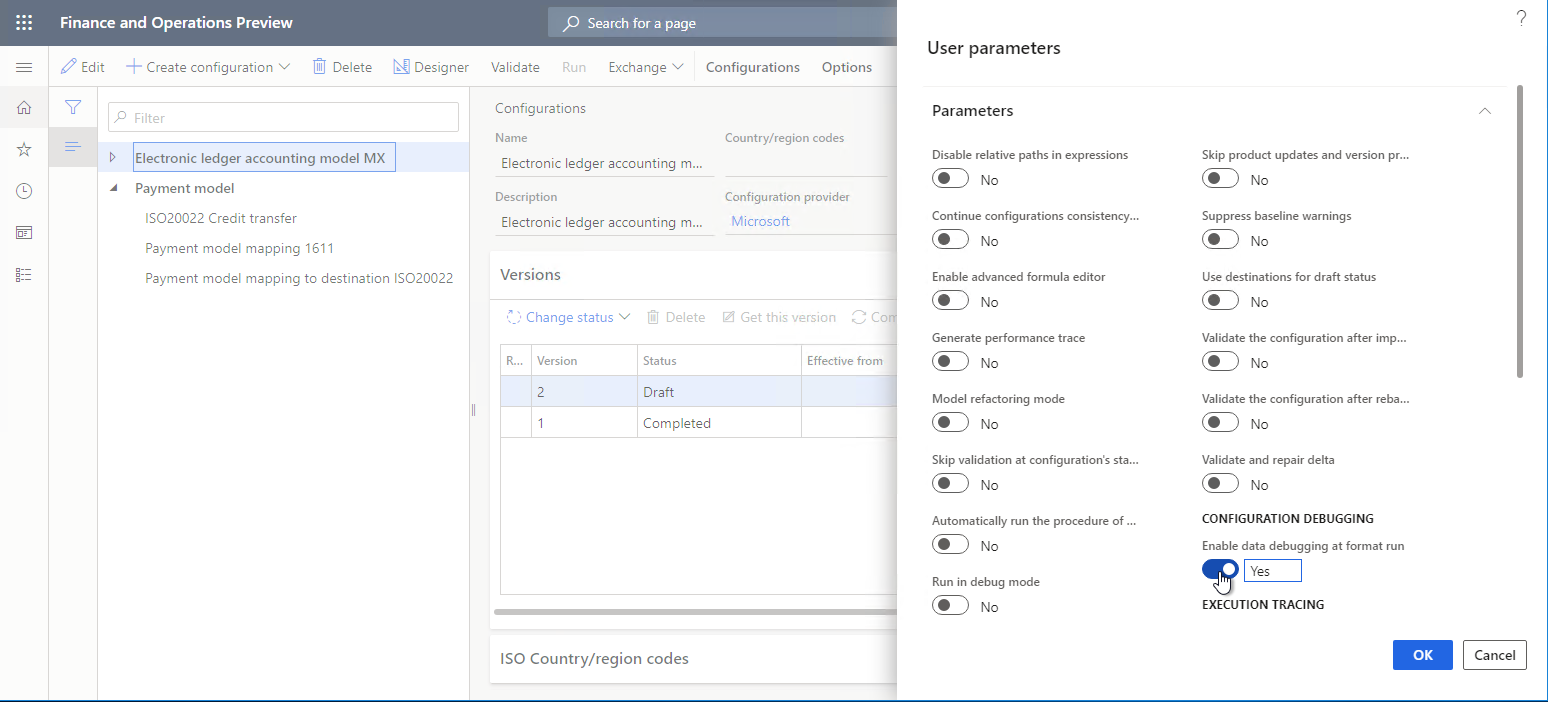
处理供应商付款以进行调试
执行本文的附录 3 中的步骤以处理供应商付款。
在消息框中,选择是以确认您要中断供应商付款处理,并改为在调试数据源页面上启动数据源调试。
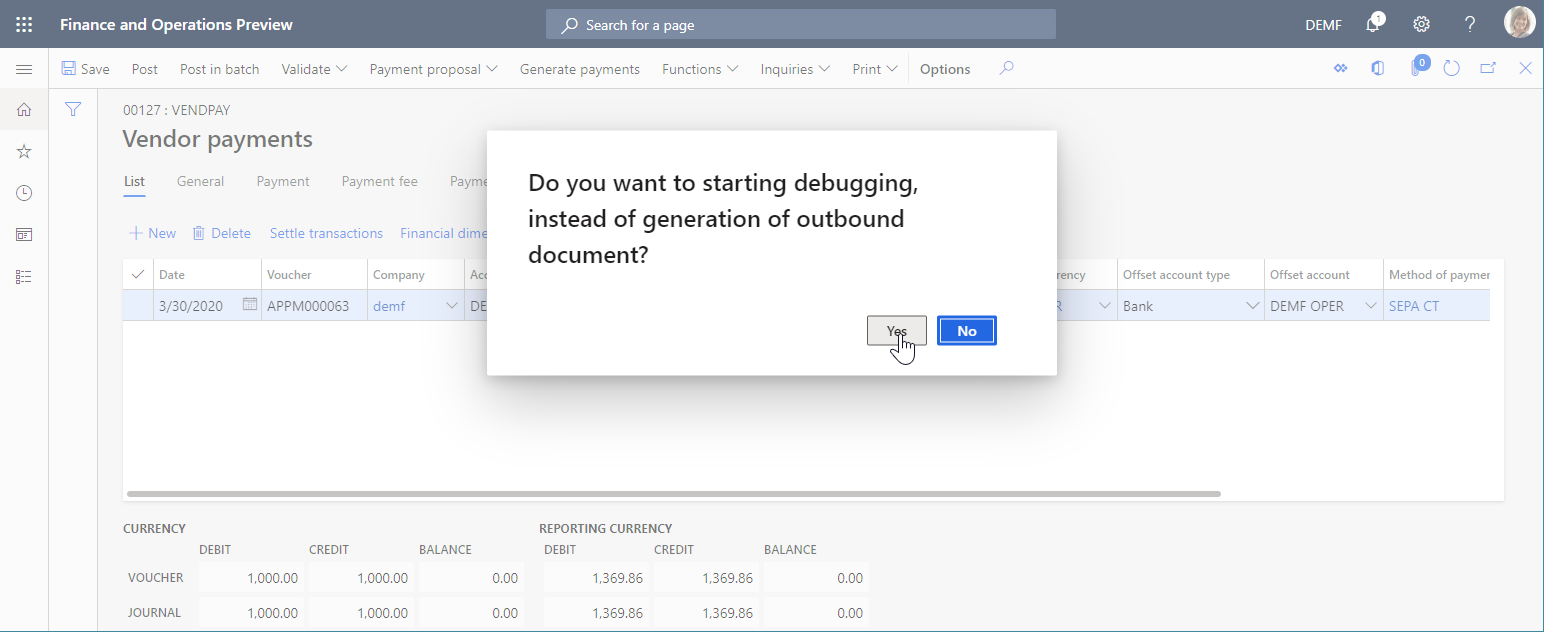
调试付款处理中使用的数据源
调试模型映射
在调试数据源页面中的操作窗格上,选择模型映射以开始从此 ER 组件进行调试。
在左侧的数据源窗格中,选择 $notSentTransactions 数据源,然后选择读取所有记录。
您可以选择读取 1 条记录、读取 10 条记录、读取 100 条记录或读取所有记录,以从所选数据源中强制读取适当数目的记录。 这样,您可以模拟从正在运行的 ER 格式访问此数据源。
在右侧的数据窗格中,选择全部展开。
您可以看到记录列表类型的所选数据源包含单个记录。
展开 $notSentTransactions 数据源,然后选择嵌套的 vendBankAccountInTransactionCompany() 方法。
展开 vendBankAccountInTransactionCompany() 方法,然后选择嵌套的 IBAN 字段。
选择获取值。
您可以选择获取值以强制读取所选数据源中所选字段的值。 这样,您可以模拟从正在运行的 ER 格式访问此字段。
选择全部展开。
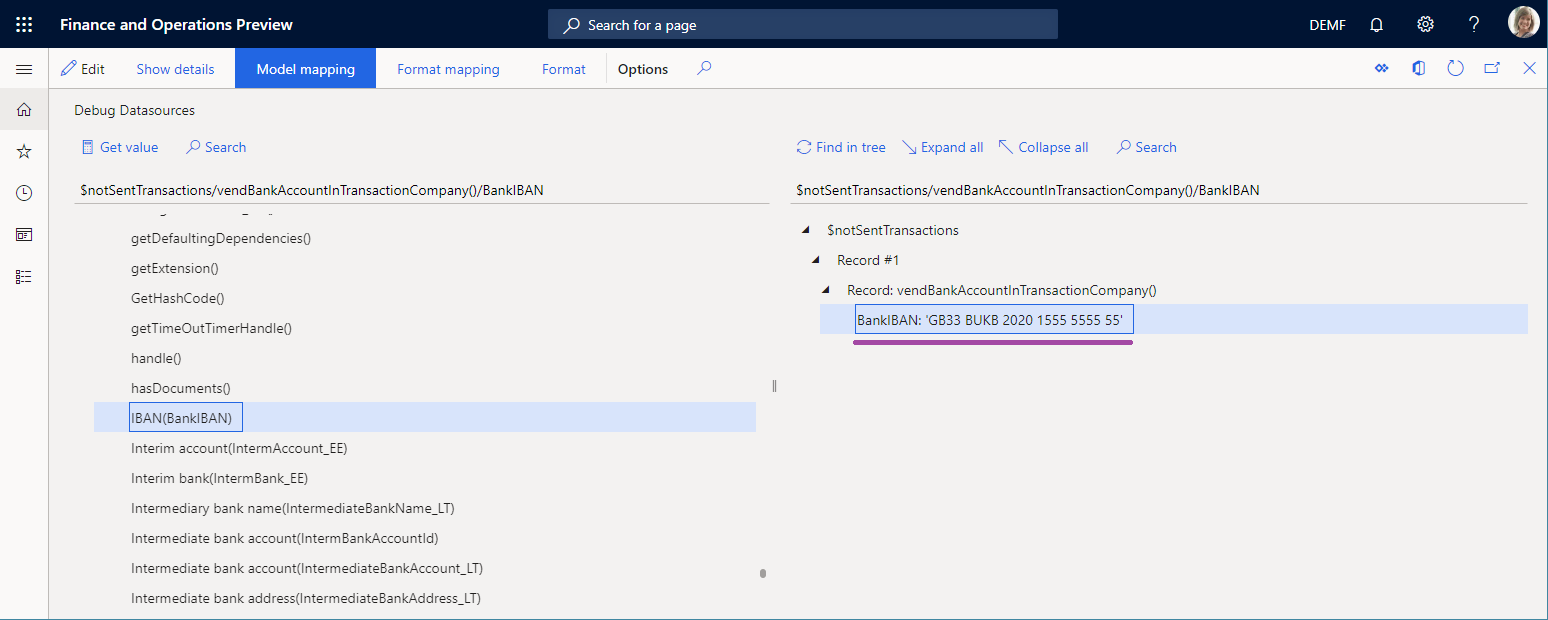
如您所见,模型映射不负责截断空格,因为它为供应商银行帐户返回的 IBAN 代码包含空格。 因此,您必须继续进行数据源调试。
调试格式映射
在调试数据源页面中的操作窗格上,选择格式映射以继续从此 ER 组件进行调试。
选择 $PaymentByDebtor 数据源,然后选择读取所有记录。
展开 $PaymentByDebtor。
展开 $PaymentByDebtor.Lines,然后选择读取所有记录。
展开 $PaymentByDebtor.Lines.CreditorAccount。
展开 $PaymentByDebtor.Lines.CreditorAccount.Identification,然后选择 $PaymentByDebtor.Lines.CreditorAccount.Identification.IBAN。
选择获取值。
选择全部展开。

如您所见,格式映射的数据源不负责截断空格,因为它们为供应商银行帐户返回的 IBAN 代码包含空格。 因此,您必须继续进行数据源调试。
调试格式
在调试数据源页面中的操作窗格上,选择格式以继续从此 ER 组件进行调试。
展开格式元素以选择 ISO20022CTReports>XMLHeader>Document>CstmrCdtTrfInitn>PmtInf,然后选择读取所有记录。
展开格式元素以选择 ISO20022CTReports>XMLHeader>Document>CstmrCdtTrfInitn>PmtInf>CdtTrfTxInf,然后选择读取所有记录。
展开格式元素以选择 ISO20022CTReports>XMLHeader>Document>CstmrCdtTrfInitn>PmtInf>CdtTrfTxInf>CdtrAcct>Id>IBAN>BankIBAN,然后选择获取值。
选择全部展开。
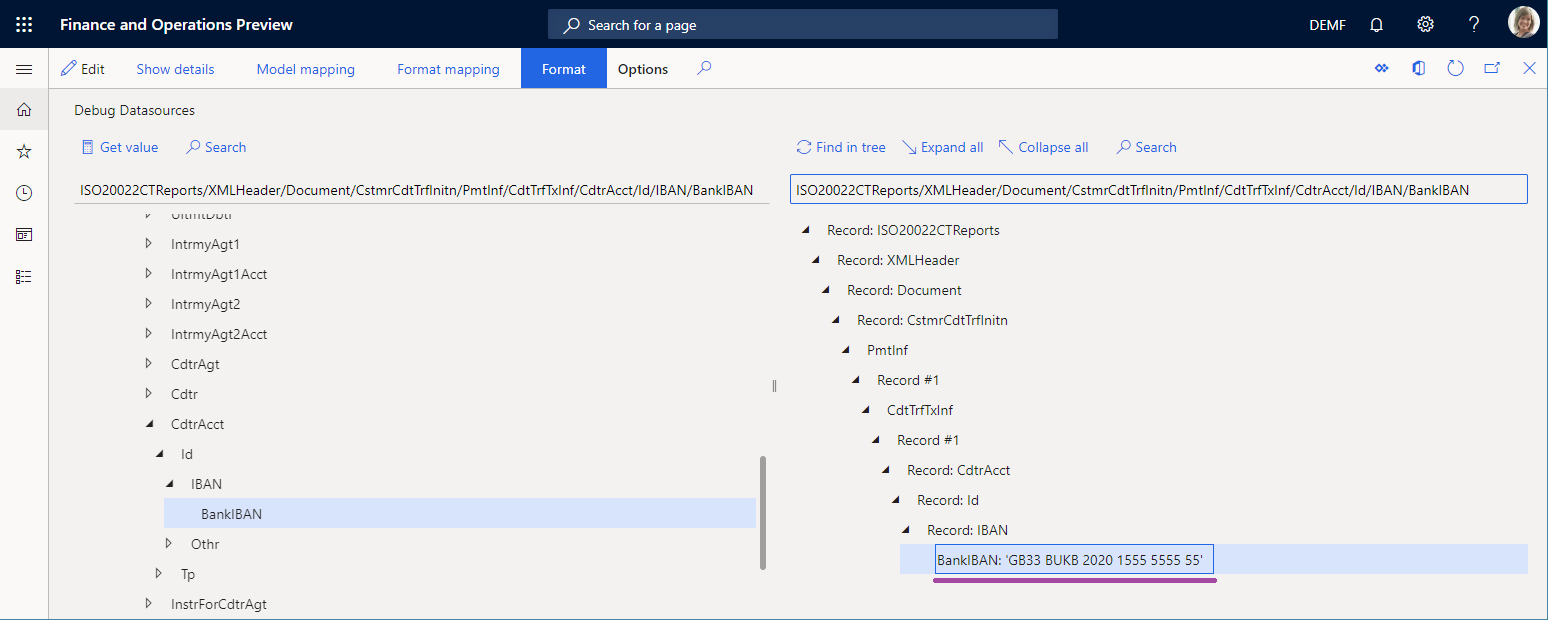
如您所见,格式绑定不负责截断空格,因为它为供应商银行帐户返回的 IBAN 代码包含空格。 因此,BankIBAN 元素被配置为使用截断空格的格式转换。
关闭数据源调试器。
查看格式转换
转到组织管理>电子申报>配置。
在配置页上,选择付款模型>ISO20022 信用转帐。
选择设计器,然后展开元素以选择 Document>CstmrCdtTrfInitn>PmtInf>CdtTrfTxInf>CdtrAcct>Id>IBAN>BankIBAN。
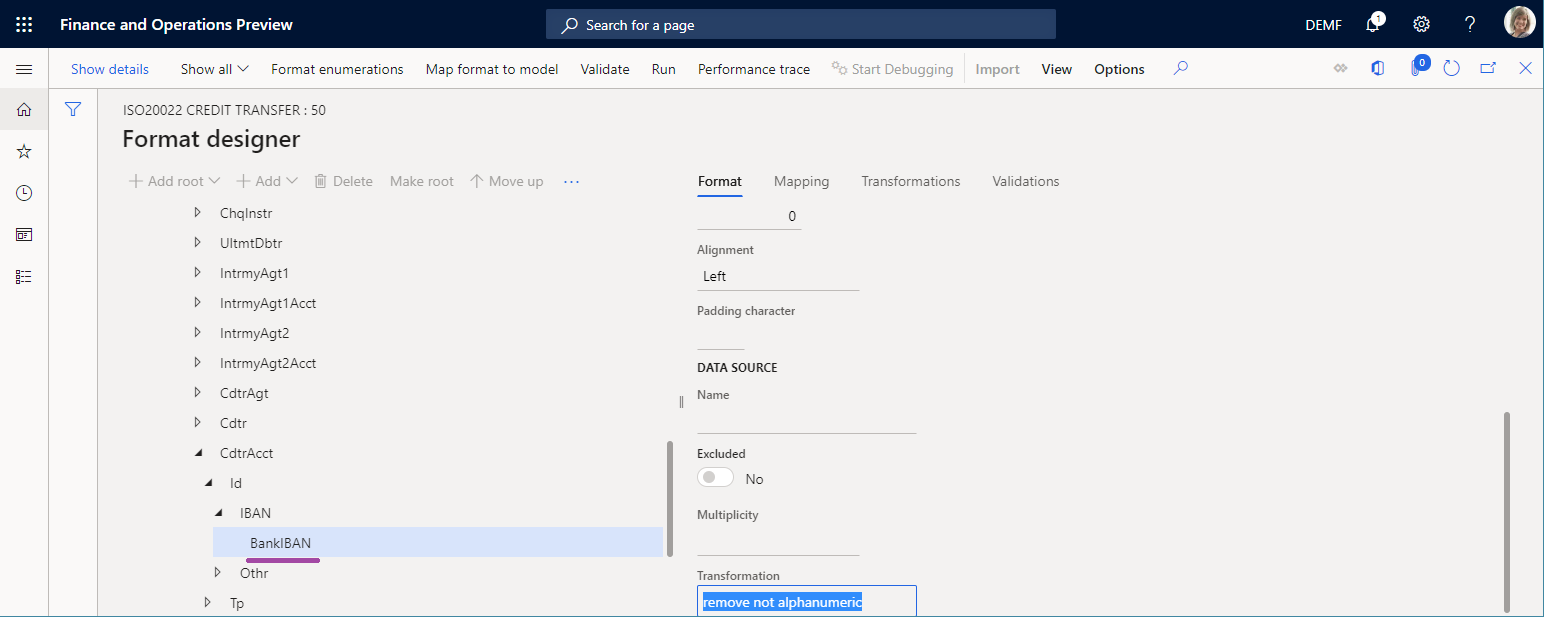
如您所见,BankIBAN 元素被配置为使用删除非字母数字转换。
选择转换选项卡。
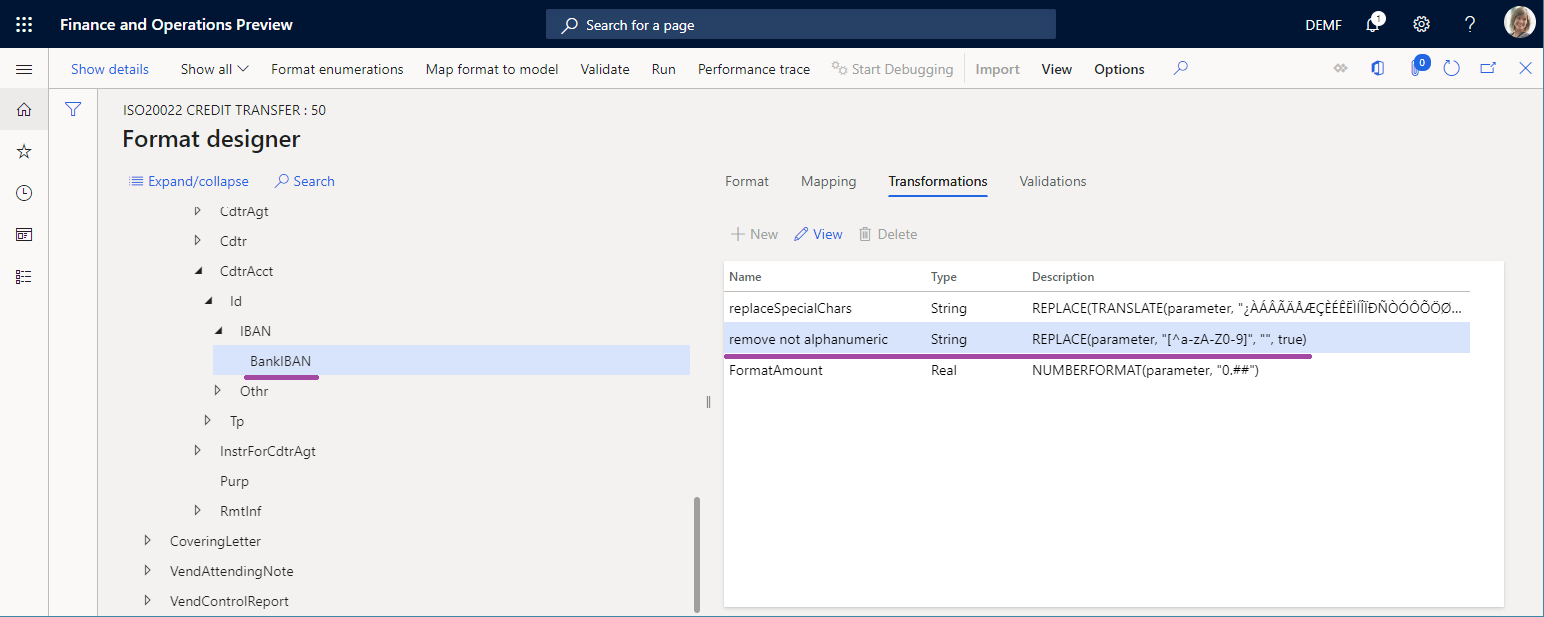
如您所见,删除非字母数字转换被配置为使用从提供的文本字符串中截断空格的表达式。
开始在操作设计器中进行调试
当您配置可以直接从操作设计器运行的 ER 格式的草稿版本时,可以通过在操作窗格中选择开始调试来访问数据源调试器。
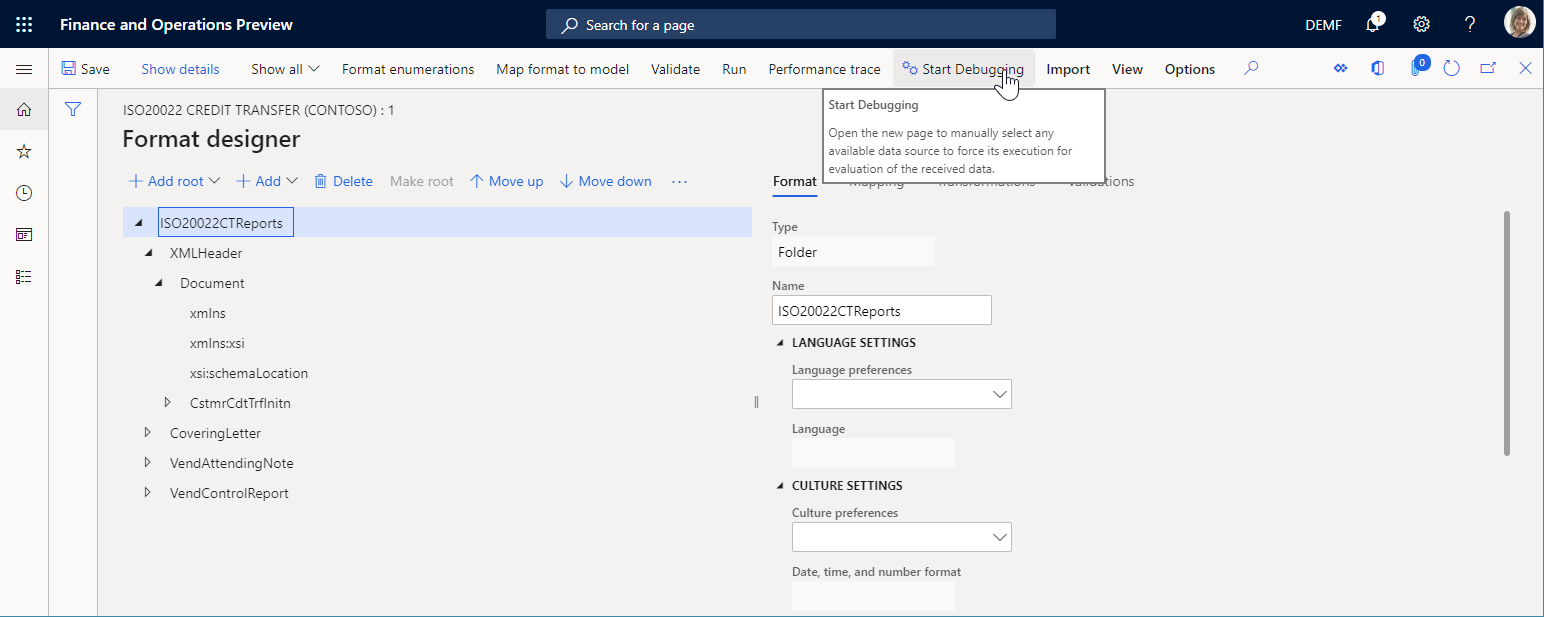
正在被编辑的 ER 格式的格式映射和格式组件可用于调试。
开始在模型映射设计器中进行调试
当您配置可以从模型映射页面运行的 ER 模型映射时,可以通过在操作窗格中选择开始调试来访问数据源调试器。
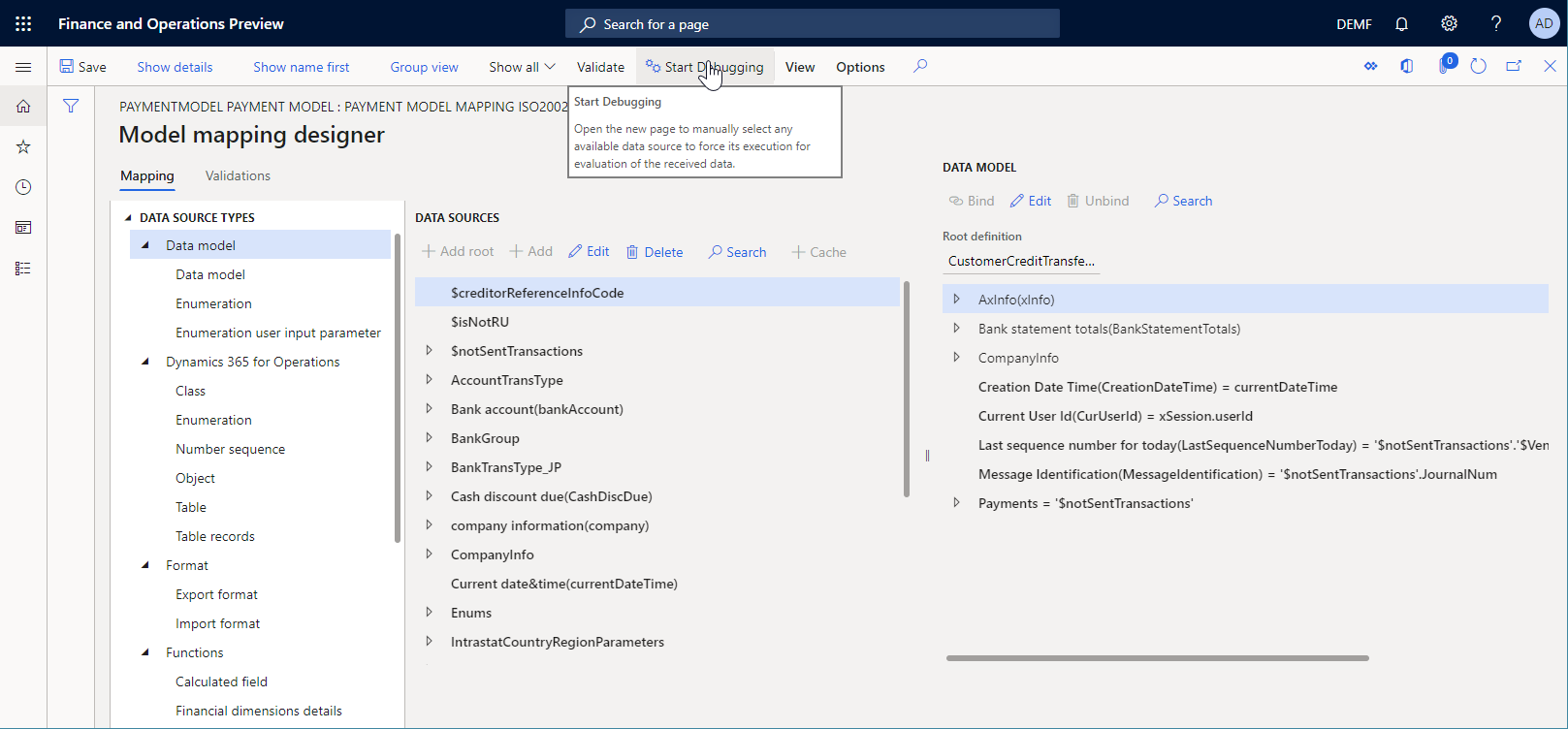
正在被编辑的 ER 映射的模型映射组件可用于调试。
附录 1:获取 ER 解决方案
下载 ER 解决方案
如果要使用 ER 解决方案为处理的供应商付款生成电子付款文件,则可以下载ISO20022 信用转帐 ER 付款格式文件,可从 Microsoft Dynamics Lifecycle Services (LCS) 的共享资产库或从全局存储库中获得此格式文件。
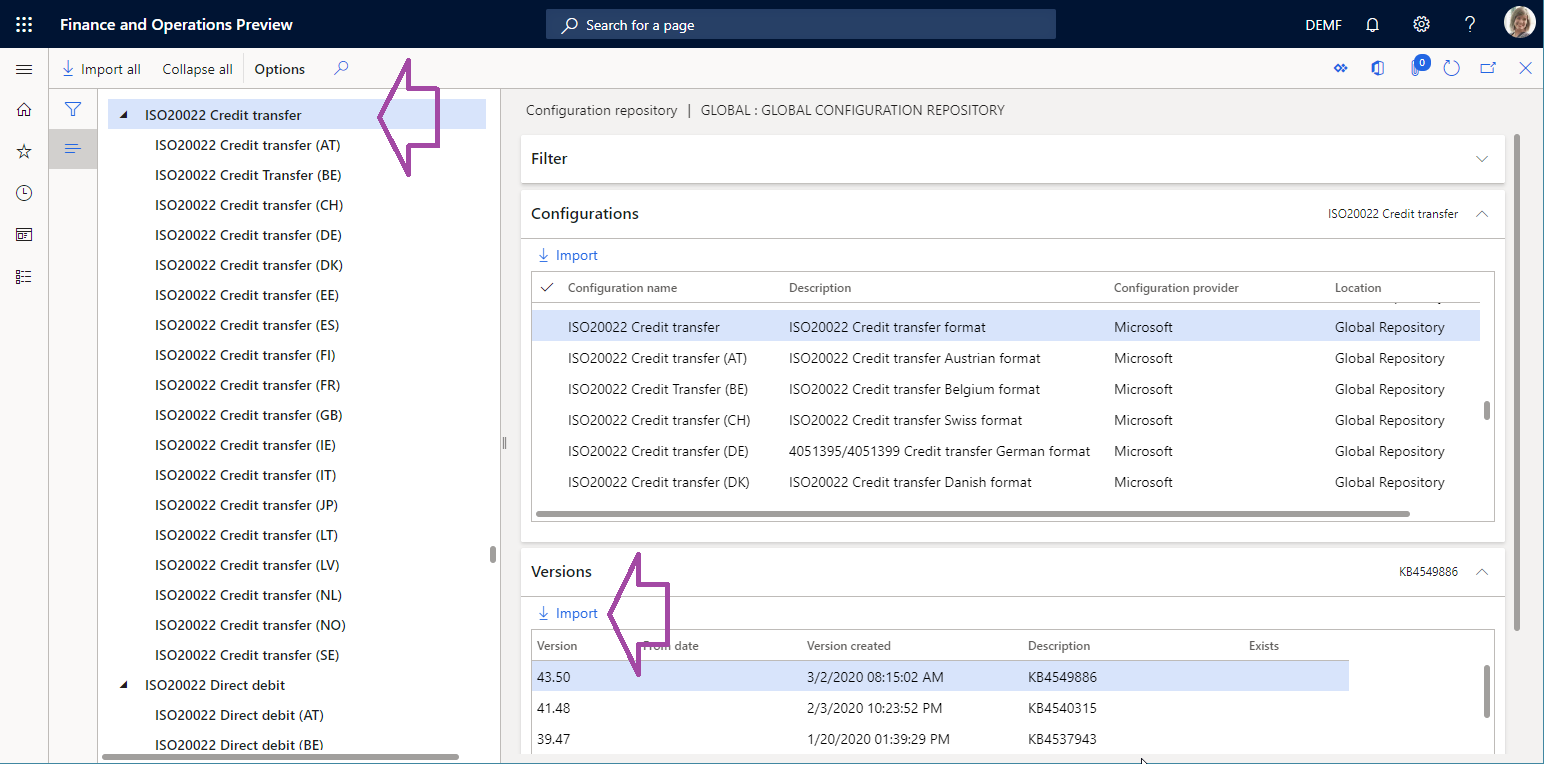
除了所选的 ER 格式外,还必须将以下配置自动导入到 Microsoft Dynamics 365 Finance 实例中,作为 ISO20022 信用转帐 ER 解决方案的一部分:
- 付款模型 ER 数据模型配置
- ISO20022 信用转帐 ER 格式配置
- 付款模型映射 1611 ER 模型映射配置
- 付款模型到目标的映射 ISO20022 ER 模型映射配置
您可以在 ER 框架的配置页面(组织管理>电子申报>配置)上找到这些配置。
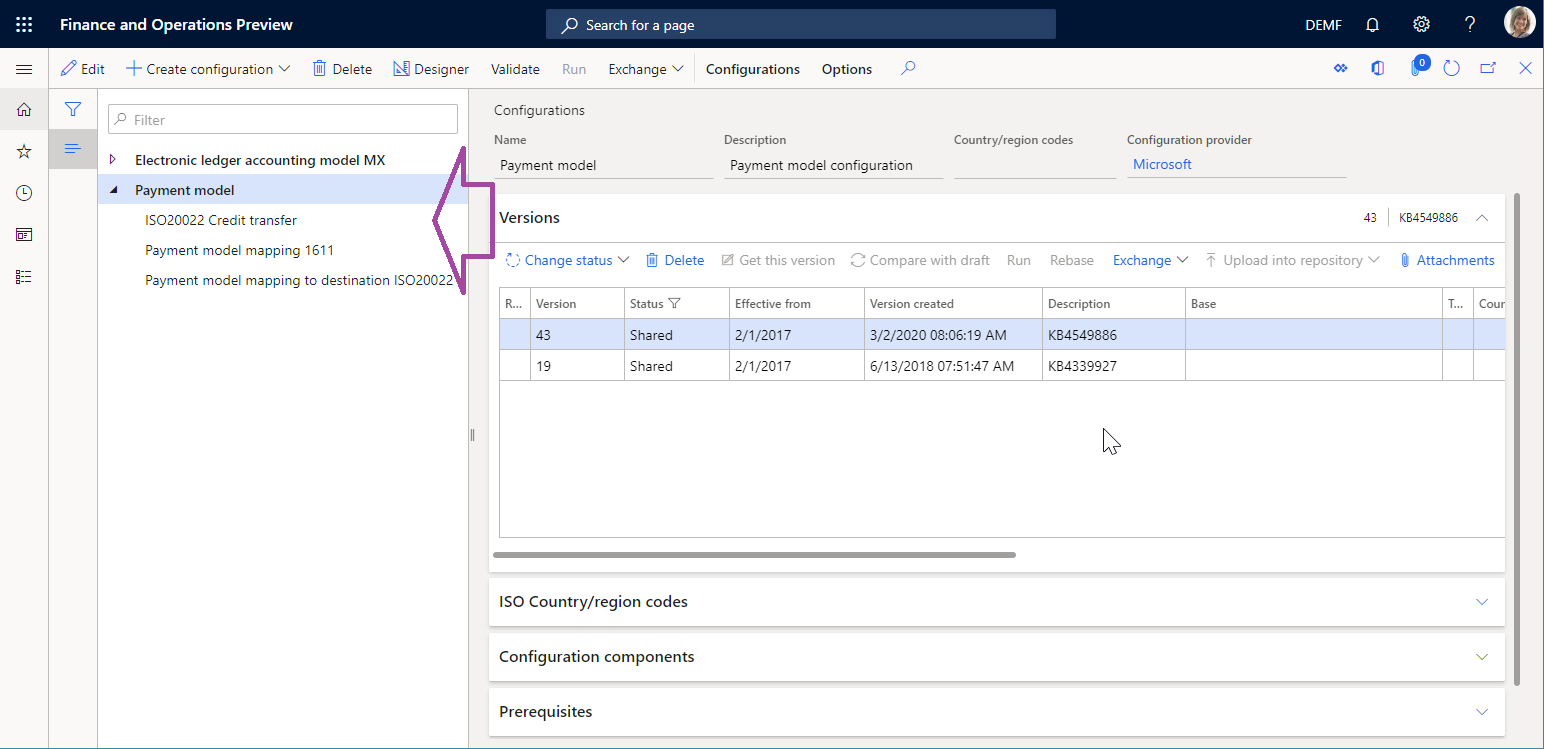
如果配置树中缺少任何先前列出的配置,则必须从 LCS 共享资产库中手动下载它们,下载方法与下载 ISO20022 信用转帐 ER 付款格式相同。
分析下载的 ER 解决方案
查看模型映射
转到组织管理>电子申报>配置。
选择付款模型>付款模型映射 1611。
选择设计器。
选择付款模型映射 ISO20022 CT 映射记录。
选择设计器,然后查看打开的模型映射。
请注意,数据模型的付款字段已绑定到 $notSentTransactions 数据源,该数据源会返回正在处理的供应商付款行的列表。
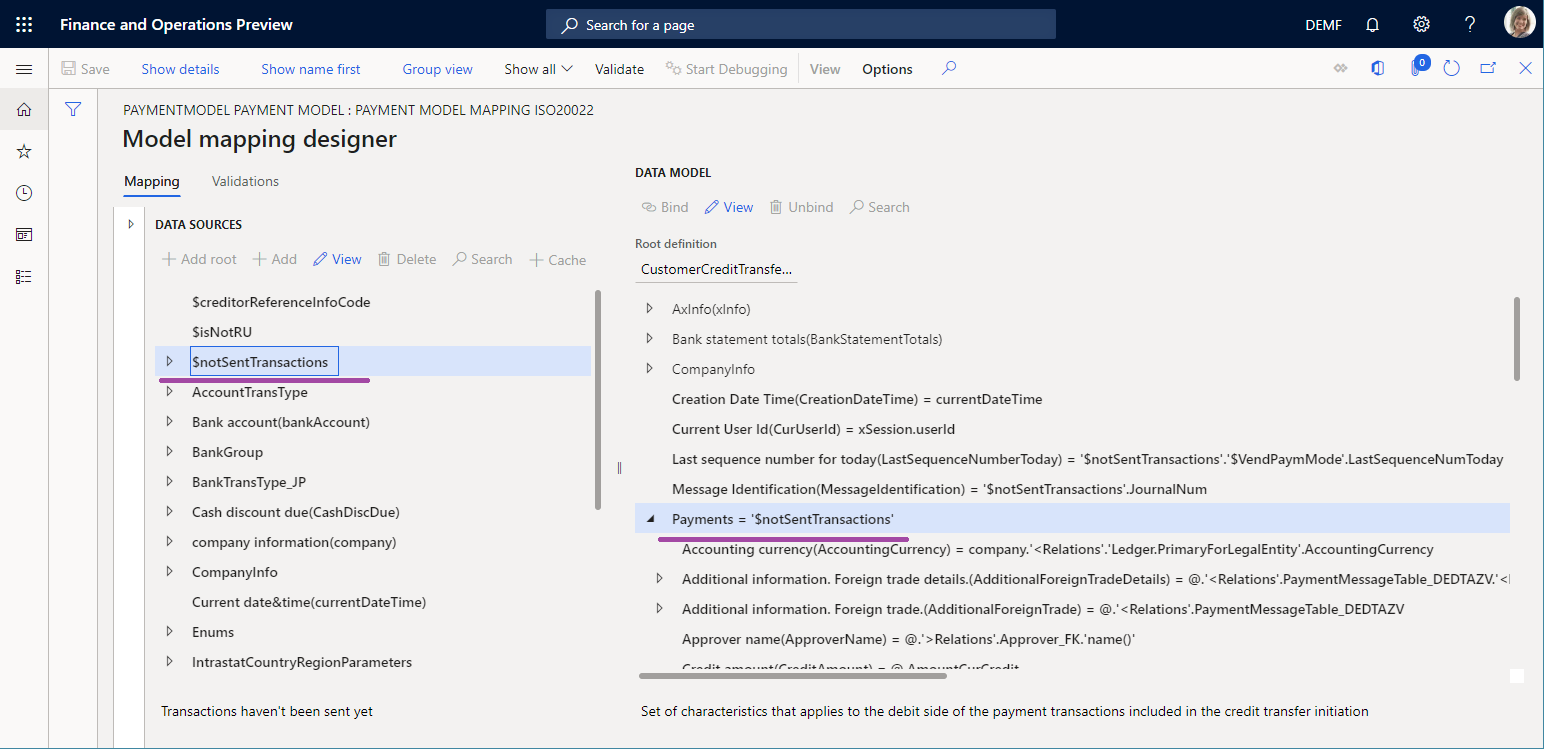
查看格式映射
转到组织管理>电子申报>配置。
选择付款模式>ISO20022 信用转帐。
选择设计器。
在映射选项卡上,查看打开的格式映射。
请注意,ISO20022CTReports>XMLHeader 文件的 Document>CstmrCdtTrfInitn>PmtInf 元素已绑定到 $PaymentByDebtor 数据源,该数据源被配置为对数据模型的付款字段的记录进行分组。
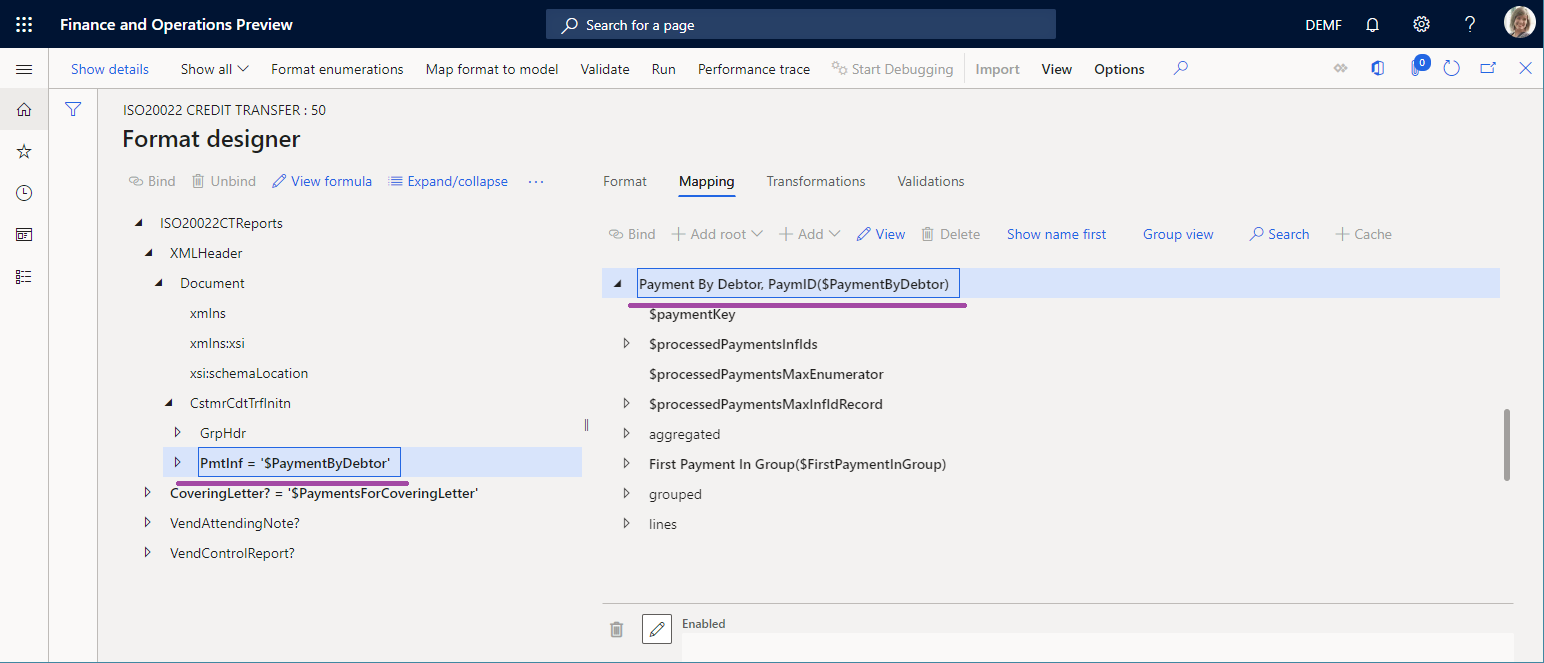
查看格式
转到组织管理>电子申报>配置。
选择付款模式>ISO20022 信用转帐。
选择设计器,然后查看打开的格式。
请注意,Document>CstmrCdtTrfInitn>PmtInf>CdtTrfTxInf>CdtrAcct>Id>IBAN>BankIBAN 下面的格式元素被配置为在付款文件中输入供应商帐户的 IBAN 代码。
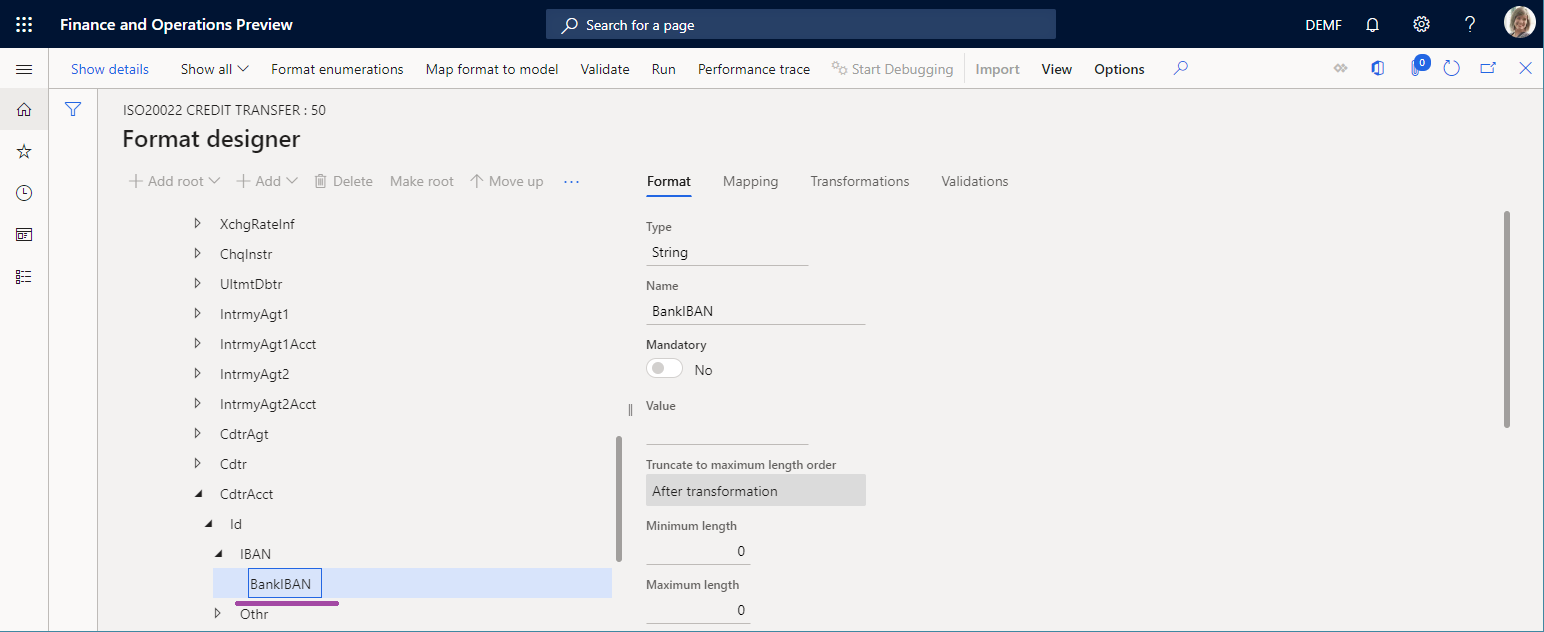
附录 2:配置应付帐款
修改供应商属性
- 转到应付帐款>供应商>所有供应商。
- 选择供应商 DE-01002,然后在操作窗格内供应商选项卡上的设置组中,选择银行帐户。
- 在标识快速选项卡上的 IBAN 字段中,输入 GB33 BUKB 2020 1555 5555 55。
- 选择保存。
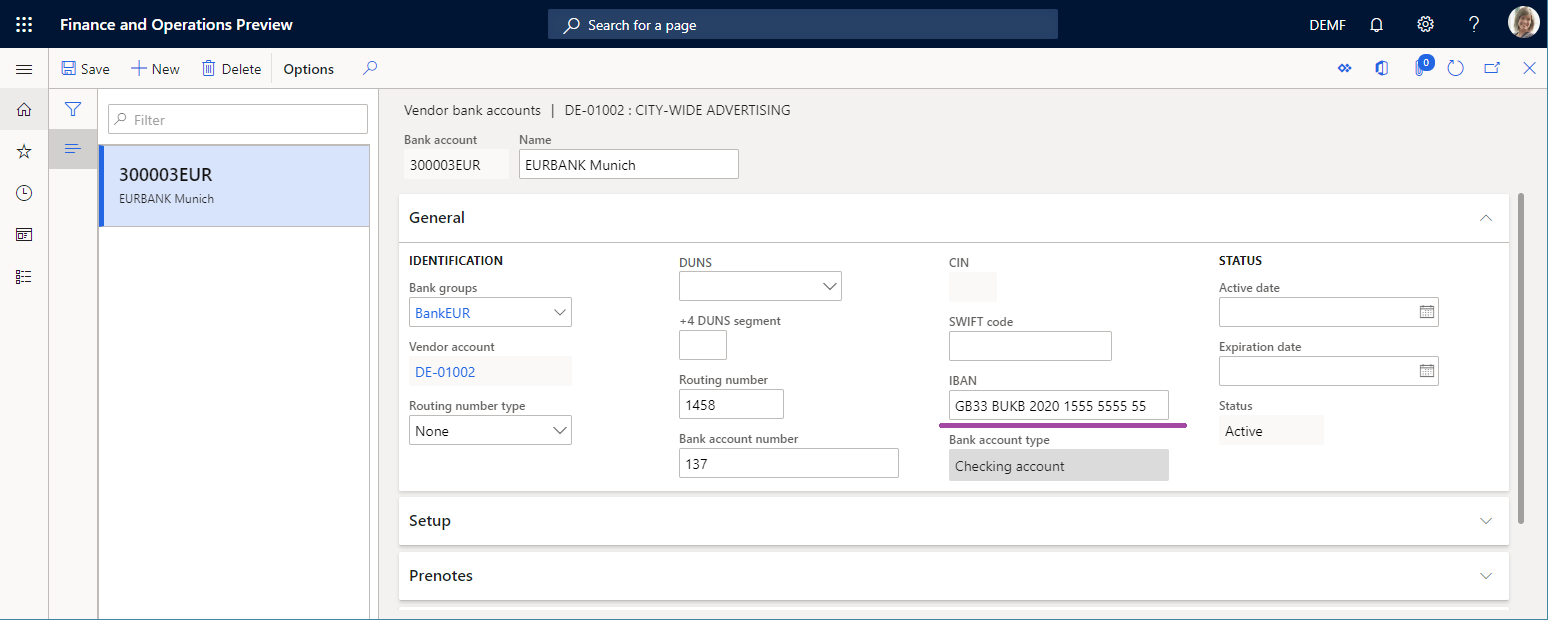
设置付款方式
- 转至应付帐款>付款设置>付款方式。
- 选择 SEPA CT 付款方式。
- 在文件格式快速选项卡上的文件格式部分中,将通用电子导出格式选项设置为是。
- 在导出格式配置字段中,选择 ISO20022 信用转帐 ER 格式。
- 选择保存。
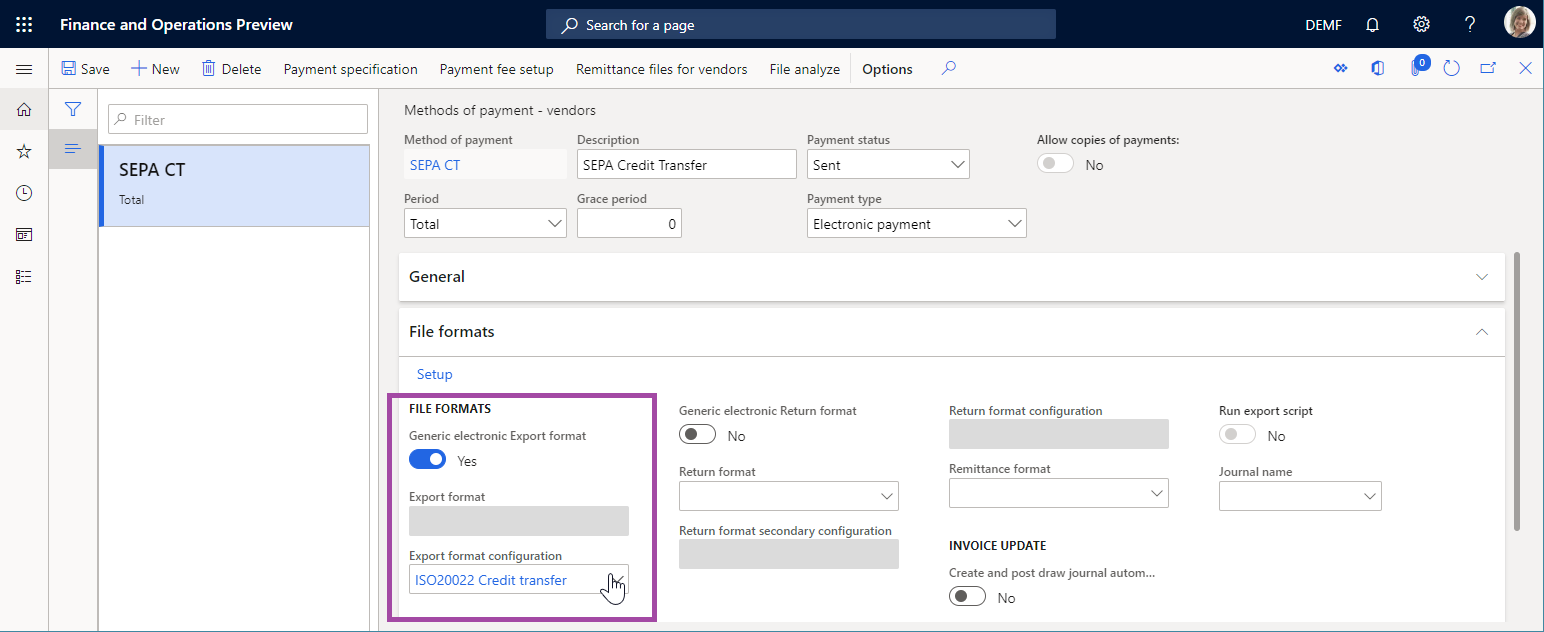
添加供应商付款
- 转到应付帐款>付款>供应商付款日记帐。
- 添加新付款日记帐。
- 选择行,然后添加新付款行。
- 在帐户字段中,选择供应商 DE-01002。
- 在借项字段中输入值。
- 在付款方式字段中,选择 SEPA CT。
- 选择保存。
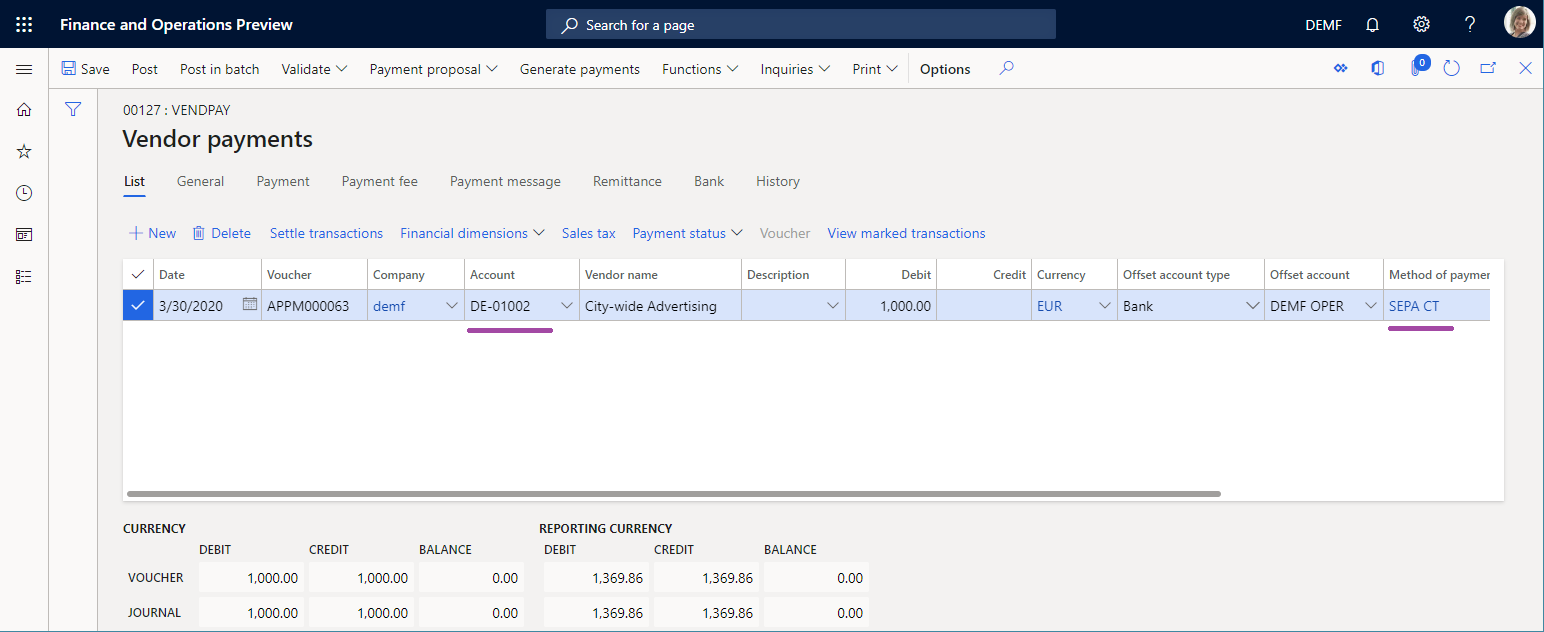
附录 3:处理供应商付款
- 转到应付帐款>付款>供应商付款日记帐。
- 在供应商付款日记帐页面上,选择您先前创建的付款日记帐,然后选择行。
- 选择付款行,然后选择付款状态>无。
- 选择生成付款。
- 在付款方式字段中,选择 SEPA CT。
- 在银行帐户字段中,选择 DEMF OPER。
- 在生成付款对话框中,选择确定。
- 在电子申报参数对话框中,选择确定。